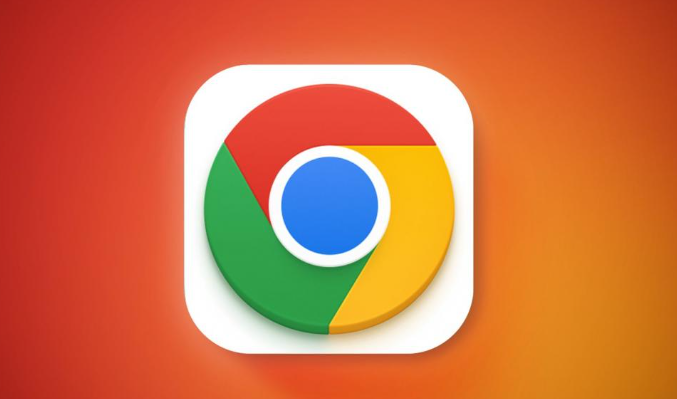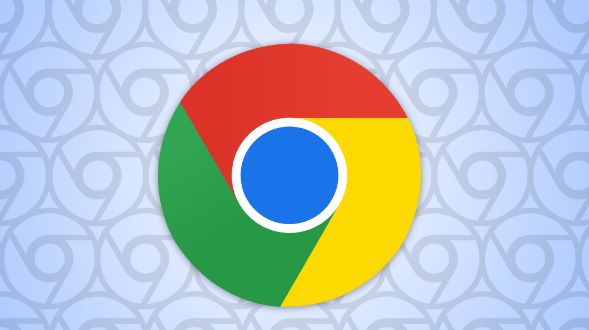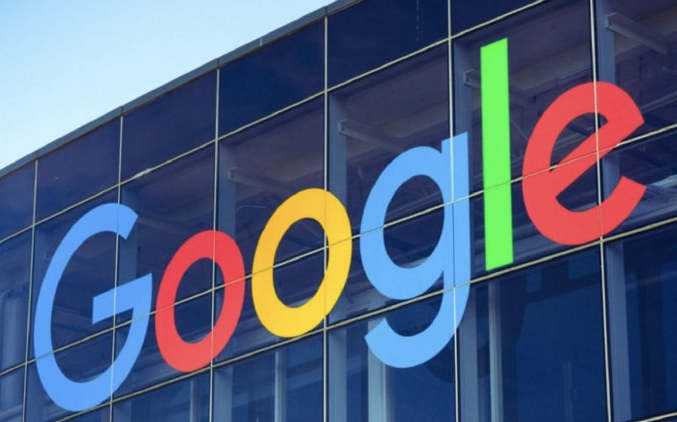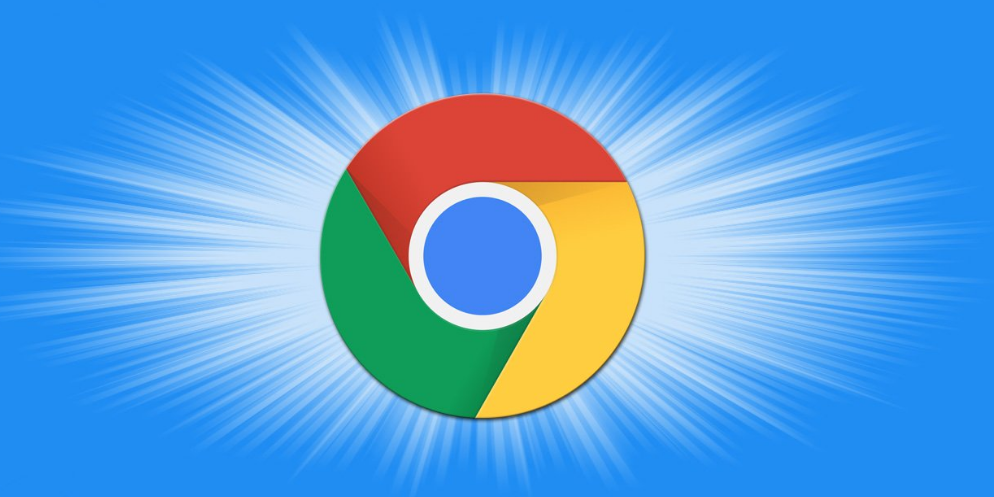教程详情
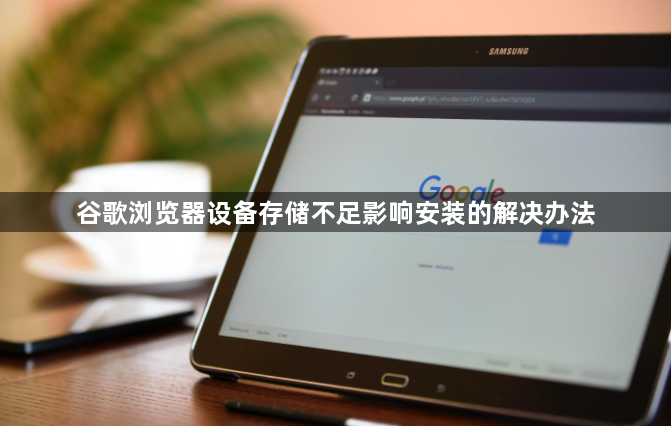
1. 清理设备存储空间:删除不需要的文件和应用程序,如照片、视频、文档、不常用的软件等。可以通过设备的文件管理器或设置中的存储选项查看并删除这些内容。对于Android设备,可以进入“设置”-“存储”查看各应用占用的空间,卸载一些占用空间大且不常用的应用。在iOS设备上,通过“设置”-“通用”-“iPhone存储”或“iPad存储”进行查看和清理。
2. 清理浏览器缓存和数据:打开谷歌浏览器,点击右上角的三个点图标,选择“设置”。在设置页面中,找到“隐私和安全”部分,点击“清除浏览数据”。在弹出的窗口中,选择清除全部时间段的缓存和其他网站数据,然后点击“清除数据”按钮。这可以释放一定的存储空间,同时避免缓存数据错误对安装造成影响。
3. 使用外部存储设备:如果设备支持外接存储卡或U盘,可以将一些文件转移到外部存储设备中,以腾出设备内部的存储空间。在Android设备上,可以通过文件管理器将文件复制或移动到SD卡中。在电脑上,可以将文件复制到U盘或移动硬盘中。
4. 检查设备的系统更新:有时系统更新会优化存储管理,释放一些空间。进入设备的系统设置,查找系统更新选项,如有可用的更新,进行下载安装。更新后可能会发现设备存储空间有所增加,或者系统对存储的管理更加合理,有助于解决安装谷歌浏览器时的空间不足问题。
5. 更改下载路径:在谷歌浏览器的设置中,找到“高级”选项,然后选择“下载内容”部分。在这里可以看到下载路径的设置,将其更改为存储空间充足的磁盘分区或文件夹。这样在下载谷歌浏览器安装包时,就不会因为默认下载路径所在磁盘空间不足而无法完成下载和安装。